
Мазмұны:
- Автор John Day [email protected].
- Public 2024-01-30 10:22.
- Соңғы өзгертілген 2025-01-23 14:50.
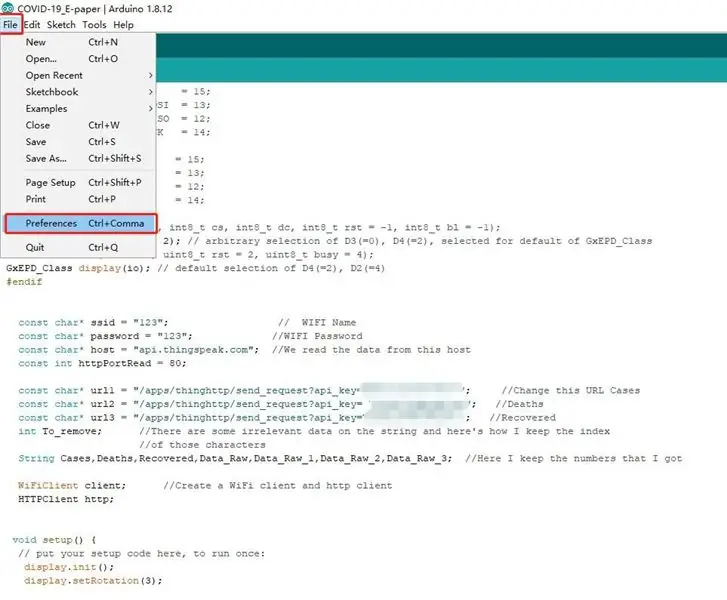

1
1 -қадам: компоненттер
Бүгін біз электронды қағазбен автоматты түрде коронавирустық COVID 19 Live Tracker жасаймыз!
► GitHub (схема мен эскиз):
► Компоненттер Бұл жобада келесі бөліктер пайдаланылды: ESP8266 электронды қағаз
2 -қадам: Ескерту
1. Кодты жүктегенде, электронды қағаздың RST қосылмауын өтінеміз, әйтпесе NodeMCU1.0 әрқашан қалпына келтіру күйінде болады және код сәтті жүктелмейді. Кодты сәтті жүктегеннен кейін, RST-ді D4-ке қосып, электронды қағаздың жаңартылуын және көрсетілуін күтіңіз.
2. Егер жаңарту үшін электрондық қағаз сия экранын қайта қосқыңыз келсе, электронды сия экранының RST-ін NodeMCU1.0 RST-мен байланыстыратын қосқышты ажыратыңыз, содан кейін қосқышты қосқаннан кейін қосыңыз.
3. Интернет жылдамдығын біркелкі ұстаңыз, COVID-19 мәнін бірнеше рет жаңарту қажет болуы мүмкін, шыдамды болыңыз.
3 -қадам: Даму тақтасы мен кітапхананы жүктеңіз
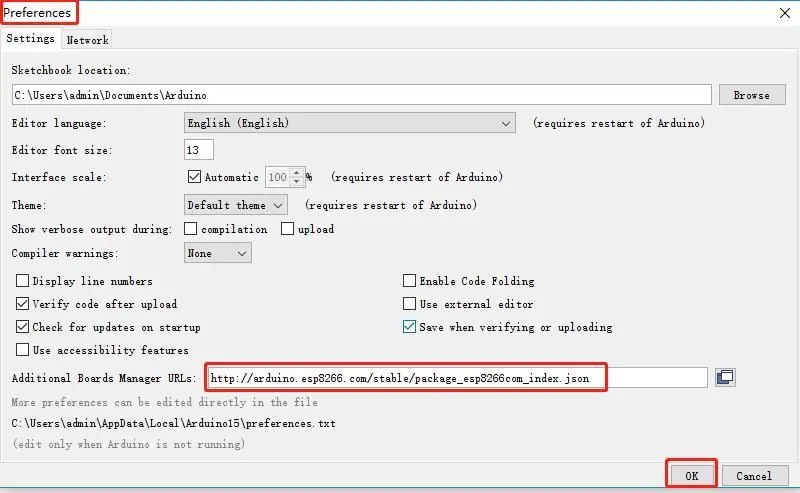
1. Файл-Теңшелімдерді ашыңыз, https://arduino.esp8266.com/stable/package_esp8266com_index.json енгізіңіз, қосымша тақталар басқарушысының URL мекенжайларының енгізу жолағына және «Жарайды» түймесін басыңыз.
4 -қадам:
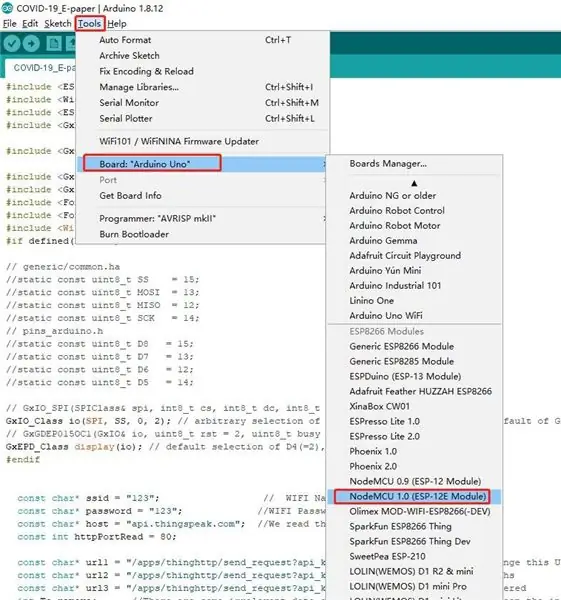
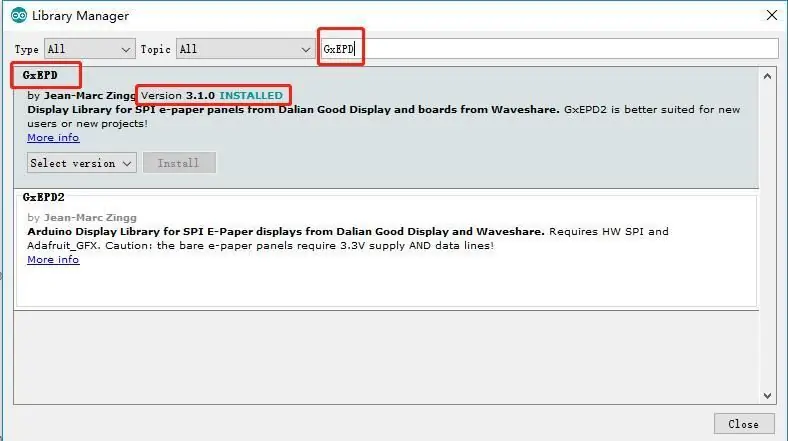
2. Әзірлеу тақтасын орнатыңыз: Tools-Board-Board Manager ашыңыз. Board Manager іздеу жолағына ESP8266 енгізіңіз және оны орнатыңыз.
5 -қадам:
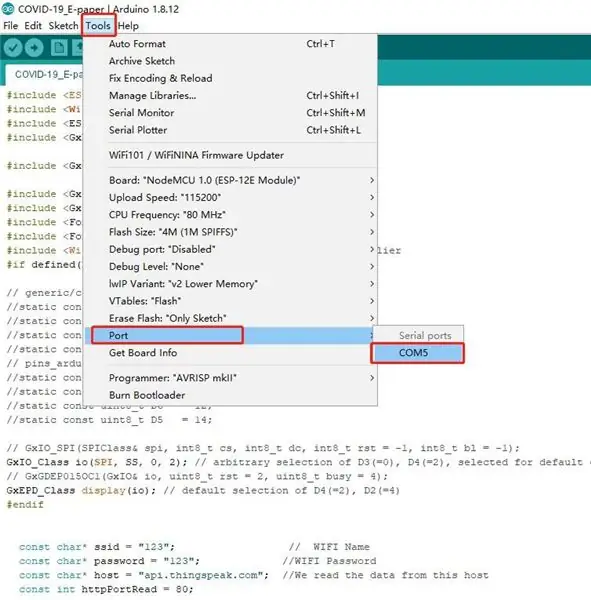
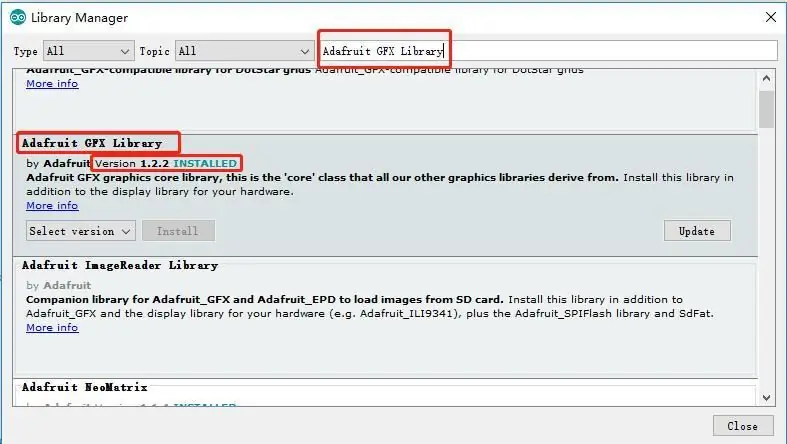
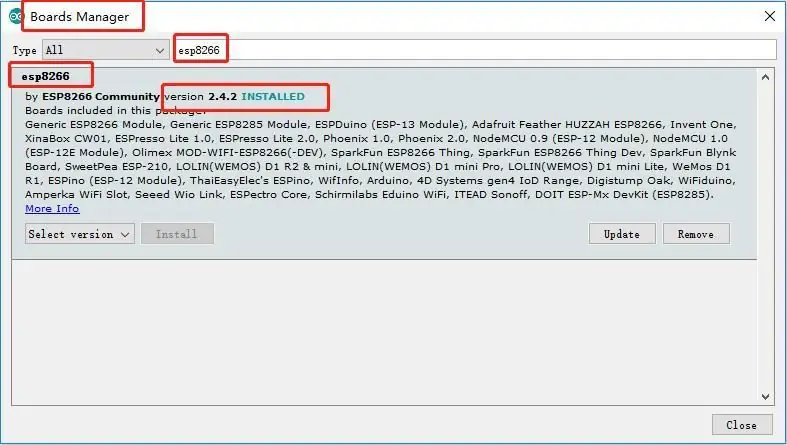
3. Кітапхана файлын орнатыңыз: Arduino бағдарламалық жасақтамасында «Құралдар»-«Кітапхана менеджері» ашыңыз, содан кейін «GxEPD», «Adafruit GFX Library» іздеңіз, содан кейін оларды орнатыңыз.
6 -қадам: 2 -қадам: Кодты өзгертіңіз
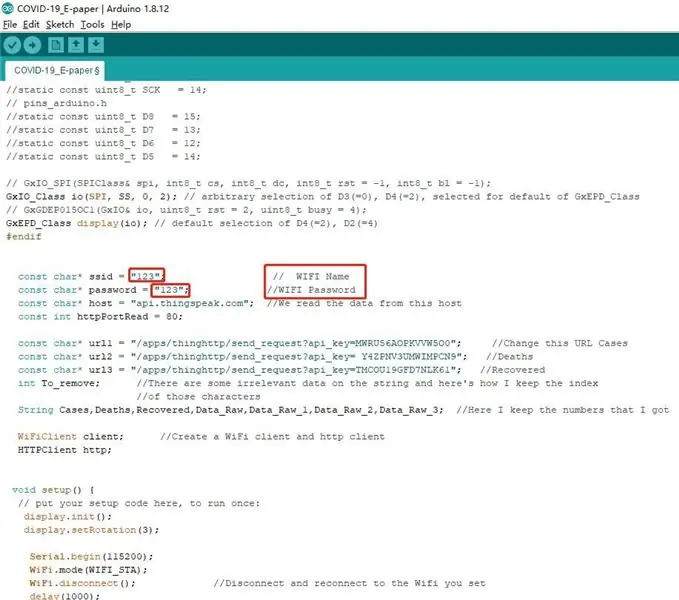
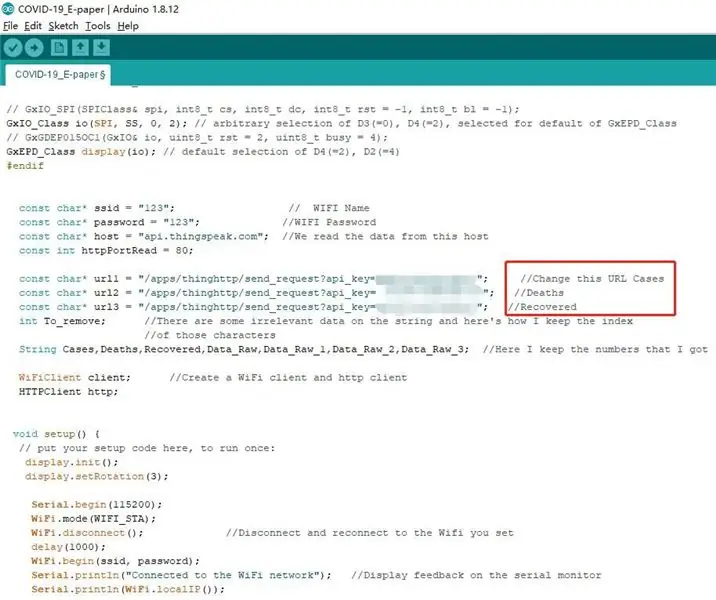
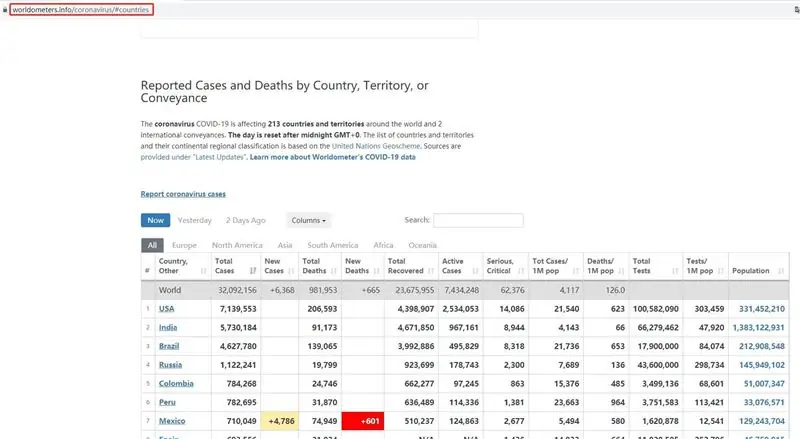
1. Желі атауын және WIFI құпия сөзін кодта өзгертіңіз.
2. Кодтағы api_key өзгертіңіз.
3. https://www.worldometers.info/coronavirus/#countr… сайтына өтіп, COVID-19 алғыңыз келетін елді таңдаңыз.
4. Жаңа ThingHTTP жасау үшін https://thingspeak.com/ сайтына өтіңіз.
7 -қадам: компиляция және жүктеу
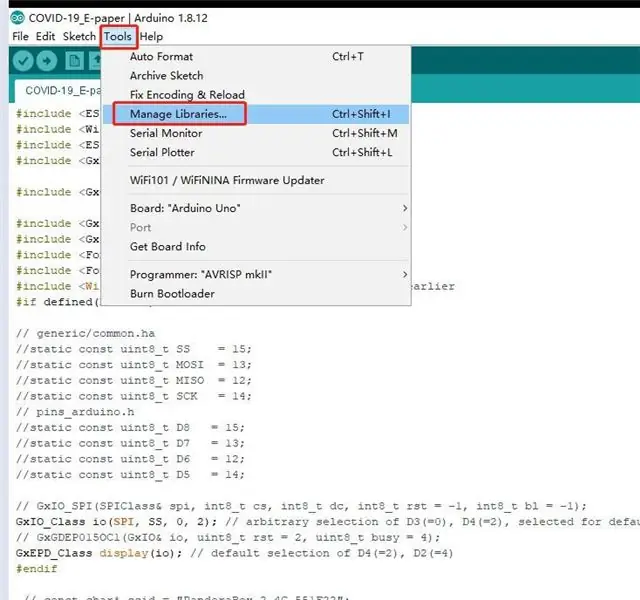
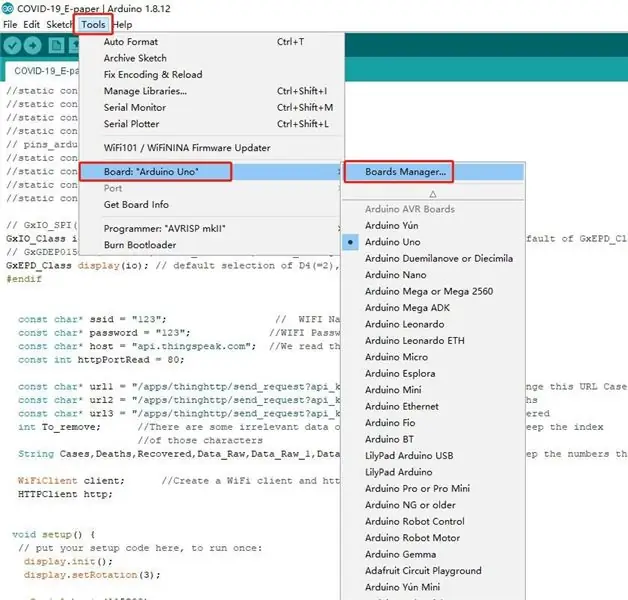
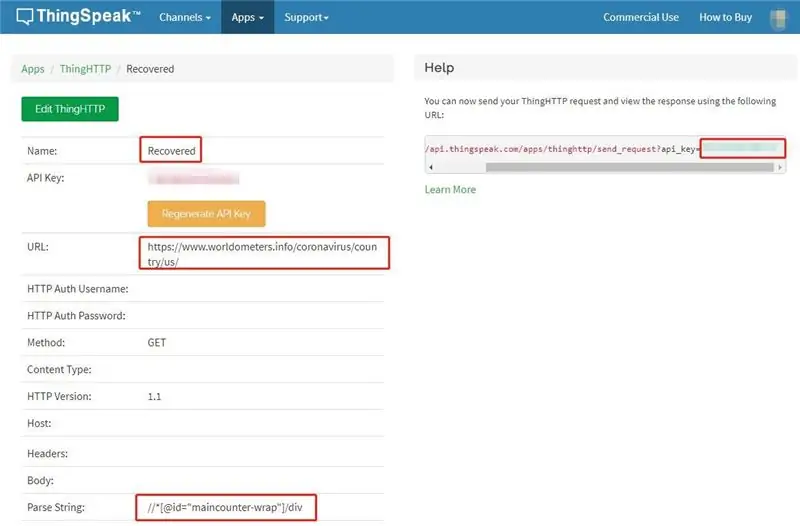
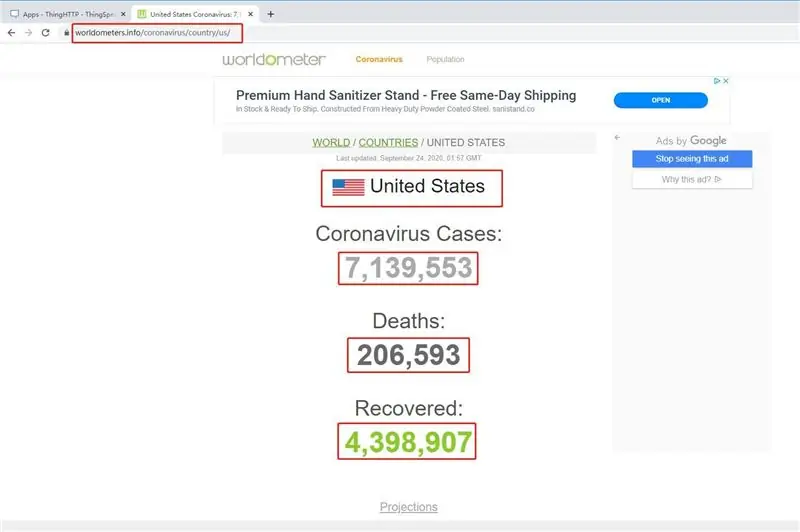
1. NodeMCU 1.0 (ESP-12E Module) ретінде даму тақтасын таңдаңыз), бұл дұрыс таңдау.
2. Портты таңдаңыз, кодты әзірлеу тақтасына жазуға болады.
Ұсынылған:
Ылғалдылық пен температураны нақты уақыт режимінде Arduino UNO және SD-карта көмегімен қалай жасауға болады - DHT11 Proteus-та деректерді тіркеуші модельдеу: 5 қадам

Ылғалдылық пен температураны нақты уақыт режимінде Arduino UNO және SD-карта көмегімен қалай жасауға болады | DHT11 Proteus-та деректерді тіркеуші модельдеу: Кіріспе: сәлем, бұл Liono Maker, міне YouTube сілтемесі. Біз Arduino-мен шығармашылық жоба жасаймыз және енгізілген жүйелерде жұмыс жасаймыз. Деректерді тіркеуші: Деректерді тіркеуші (сонымен қатар деректерді тіркеуші немесе деректерді тіркеуші)-бұл уақыт бойынша деректерді жазатын электрондық құрылғы
«Электронды қағаз бақа жасау» электронды оригами: 6 қадам (суреттермен)

«Электронды қағаз бақа жасау» электронды оригами: Сіз интегралды электроникамен қағаз фигураларын жасағыңыз келе ме? Сізге тек желім, өткізгіш бояу мен шыдамдылық қажет. Сіз қағаз схемаларын жасай аласыз және кейбір негізгі электрондық компоненттерді оңай біріктіре аласыз. Осы оқулықтан кейін сіз құрастыра аласыз
Debian жүйесінде 3.8 және 4 сұранысты бақылау құралын қалай орнатуға болады: 3 қадам

Debian-ге 3.8 және 4-сұраушыны қалай орнатуға болады: Сізге қажет: құрылғыдағы Debian операциялық жүйесі Интернет
Arduino мен TFT дисплейі арқылы нақты уақытты қалай жасауға болады - 3,5 дюймдік TFT дисплейі бар Arduino Mega RTC: 4 қадам

Arduino мен TFT дисплейі көмегімен нақты уақытты қалай жасауға болады | 3,5 дюймдік TFT дисплейі бар Arduino Mega RTC: Менің Youtube каналыма кіріңіз. Кіріспе:- Бұл жазбада мен 3,5 дюймдік TFT сенсорлы СКД, Arduino Mega көмегімен «Нақты уақыттағы сағат» жасаймын. 2560 және DS3231 RTC модулі… .Бастамас бұрын… бейнесін менің YouTube каналымнан қараңыз .. Ескерту:- Егер сіз Arduin қолдансаңыз
7 сегментті дисплейі бар 8051 көмегімен сандық сағатты қалай жасауға болады: 4 қадам

7 сегментті дисплейі бар 8051 көмегімен сандық сағатты қалай жасауға болады: Бұл жобада мен сізге 7 сегментті дисплейі бар 8051 микроконтроллерінің көмегімен қарапайым цифрлық сағатты қалай жасау керектігін түсіндірдім
